Τα προβλήματα ήχου στα Windows είναι πιο συνηθισμένα από όσο νομίζετε. Όταν υπάρχει δεν προέρχεται ήχος από τον υπολογιστή σας, η Διαχείριση Συσκευών ενδέχεται να στείλει τον κωδικό σφάλματος 52 και να σας ειδοποιήσει ότι δεν υπάρχει εγκατεστημένη συσκευή ήχου. Δοκιμάστε να επανεκκινήσετε τον υπολογιστή σας και ελέγξτε αν παρατηρήσετε αλλαγές. Εάν ο κωδικός σφάλματος 52 παραμένει, ακολουθήστε τις παρακάτω λύσεις αντιμετώπισης προβλημάτων.
Πώς μπορώ να διορθώσω τον κωδικό σφάλματος ήχου 52;
Εκτελέστε το πρόγραμμα αντιμετώπισης προβλημάτων ήχου και υλικού
Ελέγξτε εάν τα ενσωματωμένα εργαλεία αντιμετώπισης προβλημάτων ήχου και υλικού μπορούν να εντοπίσουν και να διορθώσουν γρήγορα το πρόβλημά σας.
- Πλοηγηθείτε στο Ρυθμίσειςκαι επιλέξτε Σύστημα.
- Στη συνέχεια κάντε κλικ στο Αντιμετώπιση προβλημάτων.
- Παω σε Άλλα εργαλεία αντιμετώπισης προβλημάτων.
- Εκτελέστε το Αναπαραγωγή εργαλείου αντιμετώπισης προβλημάτων ήχου.
- Κάντε επανεκκίνηση του υπολογιστή σας και ελέγξτε τα αποτελέσματα.
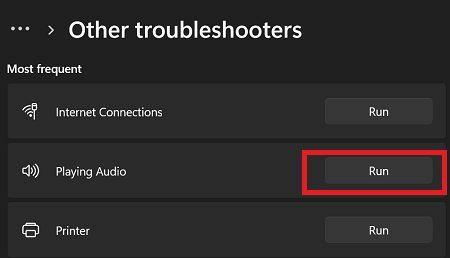
Για να τρέξετε το Υλικό και Συσκευές
εργαλείο αντιμετώπισης προβλημάτων, εκκινήστε τη γραμμή εντολών με δικαιώματα διαχειριστή. Στη συνέχεια, εισάγετε το msdt.exe -id DeviceDiagnostic εντολή, πατήστε Enter και ξεκινήστε το εργαλείο αντιμετώπισης προβλημάτων.
Αποσυνδέστε όλα τα περιφερειακά και αποσυνδέστε τον υπολογιστή σας
Ελέγξτε εάν μία από τις εξωτερικές συσκευές που είναι συνδεδεμένες στο μηχάνημά σας παρεμβαίνει στο πρόγραμμα οδήγησης ήχου. Αποσυνδέστε όλα τα περιφερειακά και απενεργοποιήστε τον υπολογιστή σας. Αποσυνδέστε επίσης τις συσκευές Bluetooth σας. Στη συνέχεια, αποσυνδέστε το τροφοδοτικό και αφήστε το μηχάνημά σας αποσυνδεδεμένο για ένα λεπτό για να αφαιρέσετε το ρεύμα από ψύλλους. Ενεργοποιήστε τη συσκευή σας και ελέγξτε εάν αυτή η μέθοδος επανέφερε τον ήχο.
Ενημερώστε ή επανεγκαταστήστε τα προγράμματα οδήγησης ήχου
Εάν τα προγράμματα οδήγησης ήχου έχουν καταστραφεί ή χρησιμοποιείτε παλιές εκδόσεις προγραμμάτων οδήγησης, η εγκατάσταση των πιο πρόσφατων ενημερώσεων θα πρέπει να λύσει το πρόβλημα. Εάν η ενημέρωση των προγραμμάτων οδήγησης στην πιο πρόσφατη έκδοση δεν λύσει το πρόβλημα, δοκιμάστε να τα εγκαταστήσετε ξανά.
- Εκκινήστε το Διαχειριστή της συσκευής.
- Αναπτύξτε το Ενότητα εισόδων και εξόδων ήχου.
- Στη συνέχεια, κάντε δεξί κλικ στο δικό σας πρόγραμμα οδήγησης ήχου.
- Επιλέγω Ενημέρωση συσκευής.
- Επιλέξτε την επιλογή που σας επιτρέπει να ελέγχετε αυτόματα για ενημερώσεις.
- Παω σε Ελεγκτές ήχου, βίντεο και παιχνιδιών.
- Ενημερώστε και τα προγράμματα οδήγησης ήχου από αυτήν την ενότητα.

- Εάν το πρόβλημα παραμένει, κάντε δεξί κλικ ξανά στα προγράμματα οδήγησης ήχου.
- Επιλέγω Απεγκατάσταση συσκευής.
- Επανεκκινήστε το μηχάνημά σας και ελέγξτε τα αποτελέσματα.
Επιπλέον, μεταβείτε στο Windows Update και εγκαταστήστε τις πιο πρόσφατες ενημερώσεις λειτουργικού συστήματος.
Διαγράψτε τα UpperFilters και LowerFilters
Αυτή η λύση περιλαμβάνει μικροαλλαγές στο Μητρώο σας. Μην ξεχάσετε να δημιουργήσετε αντίγραφα ασφαλείας των δεδομένων σας πριν αλλάξετε τις ρυθμίσεις μητρώου.
- Εκκινήστε τον Επεξεργαστή Μητρώου.
- Στη συνέχεια, μεταβείτε στο
HKEY_LOCAL_MACHINE/SYSTEM/CurrentControlSet/Control/Class - Επιλέξτε {4d36e967-e325-11ce-bfc1-08002be10318}
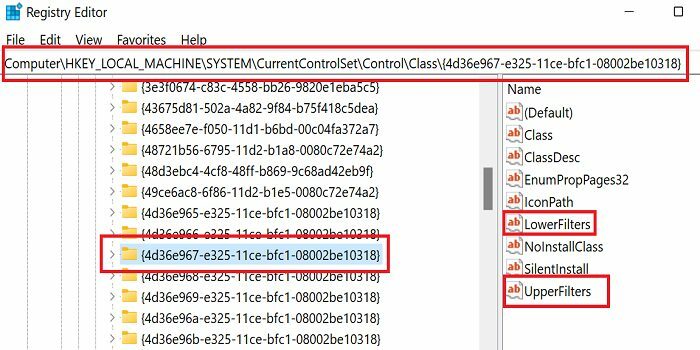
- Στο δεξιό τμήμα του παραθύρου, επιλέξτε Άνω Φίλτρα και πατήστε Διαγραφή.
- Στη συνέχεια, διαγράψτε το Κάτω Φίλτρα είσοδο επίσης.
- Σημείωση: Οι καταχωρήσεις UpperFilters και LowerFilters ενδέχεται να βρίσκονται σε διαφορετική διαδρομή σε ορισμένες συσκευές.
- Κλείστε τον Επεξεργαστή Μητρώου και επανεκκινήστε το μηχάνημά σας.
Απενεργοποιήστε την επιβολή υπογραφής προγράμματος οδήγησης
Μεταβείτε στις σύνθετες επιλογές αντιμετώπισης προβλημάτων και απενεργοποιήστε την επιβολή υπογραφής προγράμματος οδήγησης.
- Πάτα το Πλήκτρο Shift, Κάνε κλικ στο Αρχικο ΜΕΝΟΥ, παω σε Εξουσίακαι επιλέξτε Επανεκκίνηση.
- Περιμένετε μέχρι να γίνει επανεκκίνηση του υπολογιστή σας και επιλέξτε Αντιμετώπιση προβλημάτων.
- Στη συνέχεια, πηγαίνετε στο Προχωρημένες επιλογές.
- Επιλέγω Ρυθμίσεις εκκίνησης, και μετά Επανεκκίνηση.
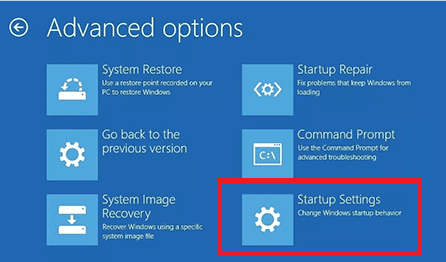
- Τύπος F7 για να απενεργοποιήσετε την επιβολή της υπογραφής του προγράμματος οδήγησης.
Ο υπολογιστής σας θα επανεκκινήσει. Ελέγξτε εάν το σφάλμα παραμένει. Εάν συμβαίνει αυτό, εκκινήστε τη Διαχείριση Συσκευών και ενημερώστε τα προγράμματα οδήγησης ήχου όπως φαίνεται παραπάνω.
συμπέρασμα
Για να διορθώσετε το σφάλμα 52 του προγράμματος οδήγησης ήχου, εκτελέστε τα εργαλεία αντιμετώπισης προβλημάτων ήχου και υλικού. Στη συνέχεια, αποσυνδέστε όλα τα περιφερειακά σας, απενεργοποιήστε τον υπολογιστή σας και αφήστε τον αποσυνδεδεμένο για ένα λεπτό. Επιπλέον, ενημερώστε ή επανεγκαταστήστε τα προγράμματα οδήγησης ήχου. Εάν το σφάλμα παραμένει, διαγράψτε τις καταχωρήσεις UpperFilters και LowerFilters από τον Επεξεργαστή Μητρώου και απενεργοποιήστε την επιβολή της υπογραφής προγράμματος οδήγησης.
Καταφέρατε να απαλλαγείτε από τον κωδικό σφάλματος 52; Ποια λύση σας έκανε το κόλπο; Ενημερώστε μας στα σχόλια παρακάτω.